Если ваш компьютер с Windows работает не так, как должен, или возникают проблемы, которые не поддаются устранению с помощью базовых средств диагностики, сброс настроек к заводским часто может оказаться наиболее эффективным решением. Поэтому важно узнать, как выполнить сброс настроек компьютера с Windows 10 или 11 к заводским. Тогда вы сможете легко решить проблемы своего компьютера.
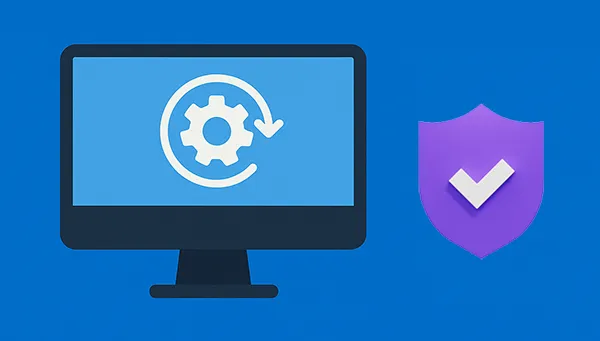
- Часть 1: Зачем нам нужно сбрасывать настройки ПК до заводских
- Часть 2: Как восстановить заводские настройки ПК с Windows 10 или 11 через Параметры
- Часть 3: Как восстановить заводские настройки Windows 10/11 с помощью iReaShare Data Wipe
- Часть 4: Как восстановить заводские настройки на компьютере с Windows 10 или 11: расширенный запуск
- Часть 5: Часто задаваемые вопросы о сбросе настроек Performa до заводских в Windows 10 или 11
Давайте кратко рассмотрим эти 3 метода:
| Функция/Метод | Настройки | Очистка данных iReaShare (гипотетическая) | Расширенный запуск |
|---|---|---|---|
| Простота использования | Легкий | Легко (нужно сделать несколько простых щелчков после установки) | Достаточно просто, но требует навигации по меню. |
| Доступность | Требуется доступ к рабочему столу Windows | Для установки требуется доступ к рабочему столу Windows. | Доступно, даже если Windows не загружается |
| Хранение данных | Варианты «Сохранить мои файлы» или «Удалить всё» | Позволяет выбирать файлы и папки или очищать только свободное пространство. | Варианты «Сохранить мои файлы» или «Удалить всё» |
| Безопасность данных | Стандартный сброс Windows; данные могут быть восстановлены | Разработано для безопасного и невосстановимого удаления данных | Стандартный сброс Windows; данные могут быть восстановлены |
| Требуется Интернет | Рекомендуется для опции «Загрузка из облака» | Возможно, для загрузки и обновлений программного обеспечения. | Рекомендуется для опции «Загрузка из облака» |
| Предпосылки | Рабочая установка Windows | Рабочая установка Windows (для установки) | Нет (можно получить доступ при проблемах с загрузкой) |
| Варианты использования | Устранение общих неполадок, проблемы с производительностью, лёгкая очистка данных, подготовка к новому пользователю (с функцией «Удалить всё») | Продажа/дарение ПК, обработка конфиденциальных данных, обеспечение конфиденциальности данных | Устранение неполадок, когда Windows не загружается, расширенные возможности восстановления |
| Затраченное время | Варьируется (15 мин или более) | Несколько минут или больше, в зависимости от количества файлов на вашем ПК. | Варьируется (15 мин или более) |
Часть 1: Зачем нам нужно сбрасывать настройки ПК до заводских
Сброс настроек до заводских, который возвращает компьютер в исходное состояние, в котором он был сразу после покупки, может решить множество проблем:
Проблемы с производительностью: если ваш ПК работает медленно, часто зависает или в нем происходят сбои приложений, перезапуск часто может устранить базовые конфликты программного обеспечения или его повреждение.
Вредоносное ПО и вирусы: Несмотря на то, что антивирусное ПО играет важную роль, некоторые стойкие вредоносные программы могут сохраняться. Сброс настроек до заводских может стать последним средством для полного устранения таких угроз.
Продажа или передача компьютера в дар: прежде чем расстаться с компьютером, сбросьте его настройки до заводских, что крайне важно для обеспечения конфиденциальности данных. Это гарантирует полное удаление всех ваших личных файлов, учётных записей и конфиденциальной информации, предотвращая несанкционированный доступ.
Устранение постоянных неполадок: Если все остальные шаги по устранению неполадок не дали результата, сброс к заводским настройкам может исключить неполадки, связанные с программным обеспечением, как основную причину, помогая определить, связана ли проблема с оборудованием.
Начните с чистого листа: Иногда вам просто хочется навести порядок в системе, удалить старые программы, которыми вы больше не пользуетесь, и начать с чистого листа, чтобы оптимизировать производительность вашего ПК.
Часть 2: Как восстановить заводские настройки ПК с Windows 10 или 11 через Параметры
Это самый простой способ сброса настроек компьютера с Windows, рекомендуемый большинству пользователей. В Windows 10 или 11 функцию сброса настроек удобно использовать в настройках.
Вот как выполнить сброс настроек Windows 10 или 11 к заводским настройкам с помощью настроек:
-
Нажмите кнопку « Пуск », а затем нажмите значок « Параметры » (шестерёнка). В Windows 11 выберите « Система » > « Восстановление ». В Windows 10 выберите « Обновление и безопасность » > « Восстановление ».
-
В разделе « Параметры восстановления » или « Вернуть компьютер в исходное состояние » нажмите « Начать » рядом с пунктом « Вернуть компьютер в исходное состояние ».
-
Вам будет предложено два варианта: « Сохранить мои файлы » и « Удалить всё ». Если вы хотите удалить всё с компьютера, выберите « Удалить всё ». После этого снова установите Windows.

Советы: Как насчёт сброса настроек компьютера с Windows XP ? При необходимости прочтите полное руководство.
Часть 3: Как восстановить заводские настройки Windows 10/11 с помощью iReaShare Data Wipe
Для более безопасного и полного удаления данных, особенно при продаже или утилизации ПК, часто рекомендуется использовать специализированное программное обеспечение для удаления данных. iReaShare Data Wipe может стереть все ваши данные на ПК с Windows 10 или 11 и перезаписать удаленные данные несколько раз при выборе уровня глубокого стирания.
Основные возможности iReaShare Data Wipe:
* Позволяет одновременно удалить все данные с вашего ПК с Windows 10/11.
* Очистите весь жесткий диск или SSD за один раз.
* Позволяет уничтожать определенные файлы и папки на вашем ПК.
* Очистите свободное пространство на компьютере, чтобы удалить удаленные данные, не теряя существующие файлы.
* Удаляет данные с SD-карт, внешних жестких дисков, USB-накопителей и т. д.
* Поддержка Windows 11/10/8/7.
Загрузите iReaShare Data Wipe.
Чтобы сбросить настройки Windows 10/11 с помощью этого программного обеспечения для удаления данных:
-
После загрузки и установки запустите iReaShare Data Wipe на компьютере с Windows 10 или 11. Затем выберите вкладку « Drive Wiper ».

-
Выберите уровень стирания. Если вы хотите перезаписать все данные трижды, выберите « Глубокое стирание ». Затем выберите жёсткий диск, настройки которого нужно сбросить до заводских.
-
После этого нажмите « Стереть сейчас » > « ОК ». Программа начнёт безвозвратное удаление всех ваших данных. После этого сброс настроек к заводским настройкам будет завершён.

Часть 4: Как восстановить заводские настройки на компьютере с Windows 10 или 11: расширенный запуск
Среда расширенного запуска предоставляет больше возможностей для устранения неполадок и сброса настроек ПК, особенно если вы не можете получить обычный доступ к Windows.
Вот как:
-
Откройте « Параметры » > « Система » (Windows 11) или « Обновление и безопасность » (Windows 10) > «Восстановление». В разделе « Особые варианты загрузки » нажмите « Перезагрузить сейчас ».
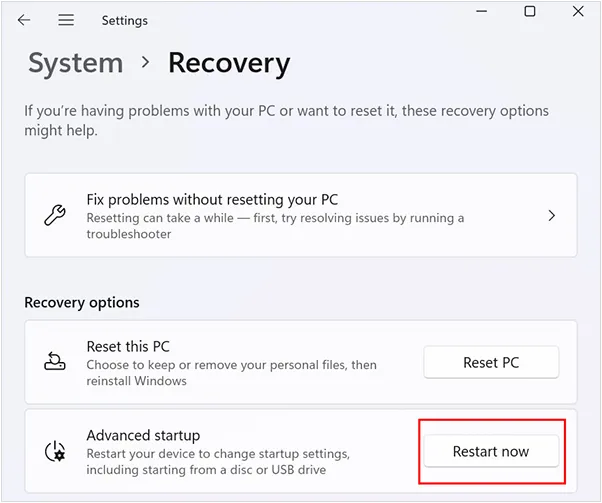
-
На экране входа нажмите и удерживайте клавишу « Shift », одновременно нажимая значок « Питание » > « Перезагрузка ».
-
Включите компьютер и, как только появится логотип Windows, нажмите и удерживайте кнопку питания, чтобы принудительно завершить работу. Повторите это ещё два раза. С третьей попытки Windows должен загрузиться в режиме расширенной загрузки.
-
В окне «Расширенные настройки загрузки» нажмите « Устранение неполадок ». Затем нажмите « Вернуть компьютер в исходное состояние ».
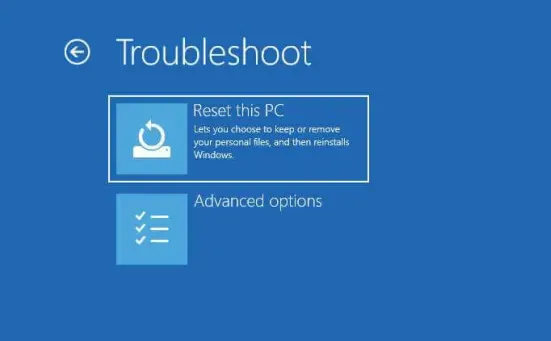
-
Как и при сбросе настроек через «Параметры», вам будут доступны следующие варианты: « Сохранить файлы » и « Удалить всё ». Выберите один из них, чтобы сбросить настройки компьютера с Windows 10 или 11.
Часть 5: Часто задаваемые вопросы о сбросе настроек Performa до заводских в Windows 10 или 11
В1: Удаляет ли сброс настроек до заводских все данные в Windows 10 или 11?
Сброс настроек Windows 10 или 11 до заводских может удалить всё, но это зависит от выбранного вами варианта. Если вы хотите удалить всё с компьютера, выберите «Удалить всё». В противном случае выберите «Сохранить мои файлы», что удалит только все установленные приложения, настройки и учётные записи пользователей.
В2: Как очистить ПК с Windows 11 или 10 перед продажей?
Если вы хотите полностью очистить свой компьютер с Windows 11 или 10 перед продажей, вы можете воспользоваться программой iReaShare Data Wipe, которая стирает и перезаписывает все данные. Вы также можете воспользоваться встроенной функцией сброса настроек или переустановить ОС Windows.
В3: Как сбросить настройки ПК до заводских, не входя в систему?
Если вы не можете войти в Windows, но хотите восстановить заводские настройки компьютера, это можно сделать с помощью программного обеспечения iReaShare Data Wipe или дополнительных параметров запуска.
Заключение
Сброс настроек компьютера с Windows 10 или 11 до заводских может стать эффективным инструментом для решения проблем с производительностью, удаления вредоносных программ и подготовки компьютера к переезду. Более того, это легко сделать, следуя этому руководству. Если вы хотите полностью удалить данные, воспользуйтесь iReaShare Data Wipe . Этот инструмент может перезаписать удалённые данные и предоставляет другие полезные функции для удаления данных, такие как очистка свободного пространства, SSD-накопителя, SD-карты и т. д.
Похожие статьи
Решено: как безопасно восстановить заводские настройки Windows 7 четырьмя способами
Легкое восстановление заводских настроек на Android-телефонах | Полное руководство
Очистка внешнего жесткого диска Toshiba четырьмя эффективными способами





























































